ASUS X200Mの液晶交換・分解方法を画像付きでわかりやすく説明します。
 ASUS X200Mの画面に液晶割れ、液晶に表示不良がある場合は液晶パネル交換(液晶交換)が必要です!
ASUS X200Mの画面に液晶割れ、液晶に表示不良がある場合は液晶パネル交換(液晶交換)が必要です!
- 【ASUS X200M 液晶修理・分解方法 STEP 1】

- 液晶パネルが割れてしまっていることで正常に表示されておりませんが、右下部分にかすかにwindows8の起動画面を確認する事ができます。
画面が全く見えないためにデータの心配がありますが、外部ディスプレイを使用した所、正常に表示されていることが確認できましたのでデータの心配はないですね!
液晶パネル交換を行うことで今までと同じ環境で使用することが液晶修理を行いたいと思います。
※ノートパソコンを分解する際は必ず内蔵バッテリーの取り外しを行ってください。
- 【ASUS X200M 液晶修理・分解方法 STEP 2】

- まずはバッテリーの取り外しを行いますが、X200Mのバッテリーは内蔵式のために簡単に取り外しを行うことができません。
ノートパソコン本体を裏返しにし、裏側についているネジを全て外すようにします。
ネジを全て外すことができるとカバーが外れますのでバッテリーを取り外してください。
- 【ASUS X200M 液晶修理・分解方法 STEP 3】
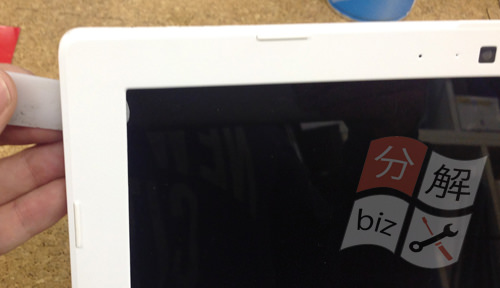
- ここからは液晶の分解を行なっていきますが、液晶フレームにはネジが1本もありませんのでそのまま画像のようなヘラ(工具)を使い分解をしていきます。
ヘラを差し込む箇所ですが、背面パネルと液晶フレームの間になります。
液晶フレームはプラスチックの爪で固定されているだけですが、コツをつかめば簡単に取り外しを行うことができると思います。
- 【ASUS X200M 液晶修理・分解方法 STEP 4】

- 液晶フレームを外すことができれば液晶パネルが見えてきたと思います。
液晶フレームにはネジがありませんでしたが、液晶パネルはネジで固定されております。
赤枠部分に取り外すネジがありますので液晶パネルを固定しているネジは全て外すようにしてください。
- 【ASUS X200M 液晶修理・分解方法 STEP 5】

- 液晶パネルを固定していたネジを外すことができると液晶パネルを動かす事ができるようになります。
まずはそのままゆっくりと液晶パネルをキーボード側まで寝かせてしまいます。
すると液晶パネルの背面に液晶ケーブルがあり確認をすることができると思いますが、QRコードのあるシールを剥がすことができれば液晶ケーブルのコネクターを外すことができると思います。
- 【ASUS X200M 液晶修理・分解方法 STEP 6】
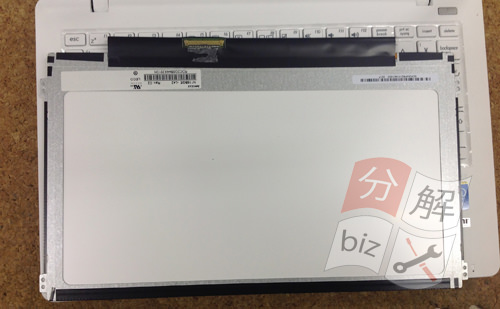
- 液晶パネルだけをパソコン本体より外すことができました。
新しく用意しておいた液晶パネルに交換をし元の手順に沿って組み直しを行えばASUS X200Mの液晶修理は完了となります。
- 【ASUS X200M 液晶修理・分解方法 STEP 7】

- 液晶修理前は全く見えない状態でしたが、液晶パネル交換をしたことで正常に表示されることが確認できました!




コメントを残す